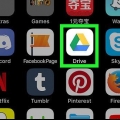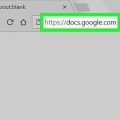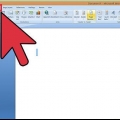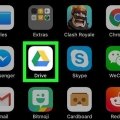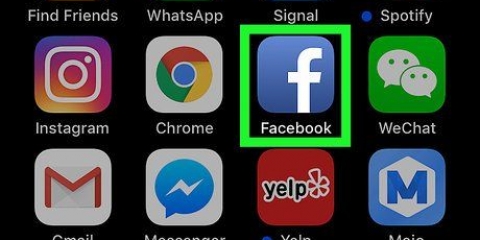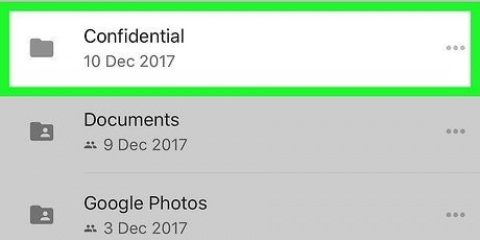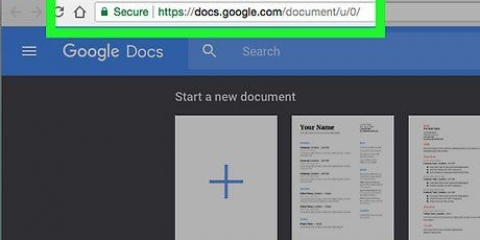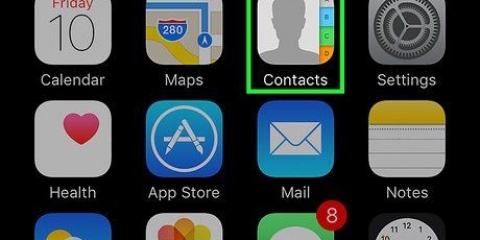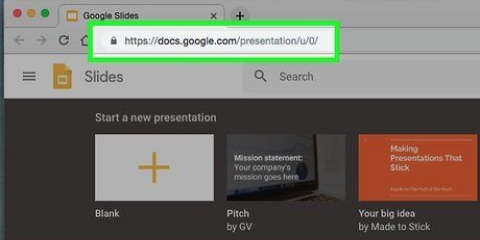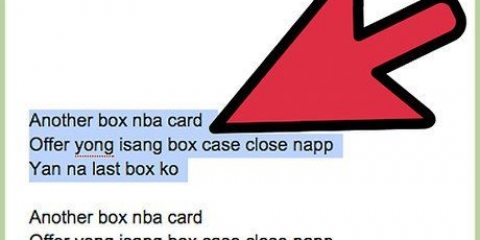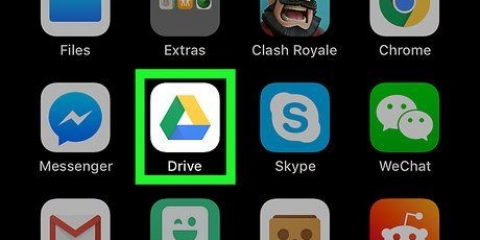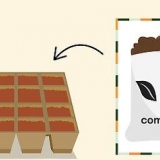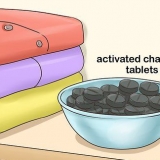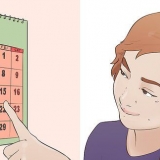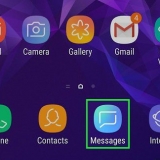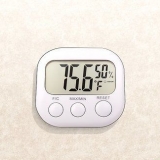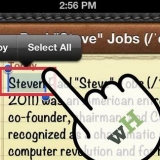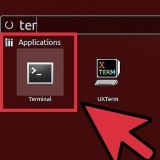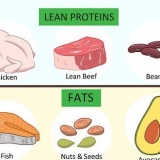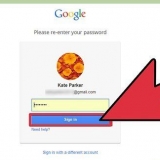La première option ajoute des numéros de page dans le coin supérieur droit de chaque page, en commençant par la première page. La deuxième option ajoute des numéros de page dans le coin supérieur droit de chaque page, en commençant par la deuxième page. La troisième option ajoute des numéros de page dans le coin inférieur droit de chaque page, en commençant par la première page. La dernière option ajoute des numéros de page dans le coin inférieur droit de chaque page, en commençant par la deuxième page.
Ajouter des numéros de page dans google docs sur iphone ou ipad
Ce tutoriel va vous montrer comment insérer automatiquement des numéros de page dans un fichier Google Docs sur votre iPhone ou iPad.
Pas

1. Ouvrez Google Docs sur votre iPhone ou iPad. C`est la feuille de papier bleue avec des lignes blanches et un coin tourné. Vous pouvez généralement les trouver sur l`écran d`accueil.

2. Appuyez sur le fichier que vous souhaitez modifier. Cela ouvre le document.

3. Appuyez sur+. C`est en haut de l`écran à droite. Cela ouvrira le menu `Insérer` en bas de l`écran.

4. Faites défiler le menu et appuyez surnuméro de page. Une liste de positions pour les numéros de page apparaît.

5. Appuyez sur la position souhaitée. Choisissez l`une des quatre options qui déterminent où les numéros apparaîtront. Les numéros de page sont insérés immédiatement.
Articles sur le sujet "Ajouter des numéros de page dans google docs sur iphone ou ipad"
Оцените, пожалуйста статью
Similaire
Populaire